Inicio rápido: tráfico web directo con Azure Application Gateway: Terraform
En esta guía de inicio rápido, usará Terraform para crear una instancia de Azure Application Gateway. A continuación, pruebe la puerta de enlace de aplicaciones para asegurarse de que funciona correctamente. La SKU Estándar v2 se usa en este ejemplo.
Terraform habilita la definición, vista previa e implementación de la infraestructura en la nube. Con Terraform, se crean archivos de configuración mediante la sintaxis de HCL. La sintaxis de HCL permite especificar el proveedor de la nube, como Azure, y los elementos que componen la infraestructura de la nube. Después de crear los archivos de configuración, se crea un plan de ejecución que permite obtener una vista previa de los cambios de infraestructura antes de implementarlos. Una vez que compruebe los cambios, aplique el plan de ejecución para implementar la infraestructura.
- Creación de un grupo de recursos de Azure mediante azurerm_resource_group
- Creación de una red virtual de Azure mediante azurerm_virtual_network
- Creación de una subred de Azure mediante azurerm_subnet
- Creación de una dirección IP pública de Azure mediante azurerm_public_ip
- Creación de una instancia de Azure Application Gateway mediante azurerm_application_gateway
- Creación de una interfaz de red de Azure mediante azurerm_network_interface
- Creación de una asociación de grupo de direcciones de back-end de puerta de enlace de aplicaciones de interfaz de red de Azure mediante azurerm_network_interface_application_gateway_backend_address_pool_association
- Creación de una máquina virtual Windows de Azure mediante azurerm_windows_virtual_machine
- Creación de una extensión de máquina virtual de Azure mediante azurerm_virtual_machine_extension
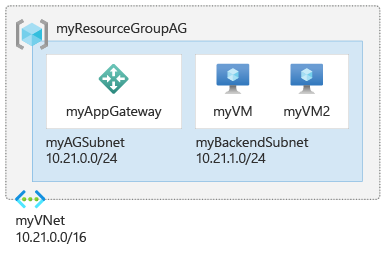
Nota:
El front-end de Application Gateway ahora admite direcciones IP de doble pila (versión preliminar). Ahora, puede crear hasta cuatro direcciones IP de front-end: dos direcciones IPv4 (pública y privada) y dos direcciones IPv6 (pública y privada).
Requisitos previos
Implementación del código de Terraform
Nota
El código de ejemplo de este artículo se encuentra en el repositorio de GitHub de Azure Terraform. Puedes ver el archivo de registro que contiene los resultados de las pruebas de las versiones actuales y anteriores de Terraform.
Consulte más artículos y código de ejemplo sobre el uso Terraform para administrar recursos de Azure.
Cree un directorio en el que probar el código de ejemplo de Terraform y conviértalo en el directorio actual.
Cree un archivo denominado
providers.tfe inserte el siguiente código:terraform { required_version = ">=1.2" required_providers { azurerm = { source = "hashicorp/azurerm" version = "~> 3.0" } random = { source = "hashicorp/random" version = "~> 3.0" } } } provider "azurerm" { features {} }Cree un archivo denominado
main.tfe inserte el siguiente código:resource "random_string" "rg" { length = 8 upper = false special = false } resource "azurerm_resource_group" "rg" { name = "101-application-gateway-${random_string.rg.result}" location = "eastus" } resource "azurerm_virtual_network" "vnet" { name = "myVNet" resource_group_name = azurerm_resource_group.rg.name location = azurerm_resource_group.rg.location address_space = ["10.21.0.0/16"] } resource "azurerm_subnet" "frontend" { name = "myAGSubnet" resource_group_name = azurerm_resource_group.rg.name virtual_network_name = azurerm_virtual_network.vnet.name address_prefixes = ["10.21.0.0/24"] } resource "azurerm_subnet" "backend" { name = "myBackendSubnet" resource_group_name = azurerm_resource_group.rg.name virtual_network_name = azurerm_virtual_network.vnet.name address_prefixes = ["10.21.1.0/24"] } resource "azurerm_public_ip" "pip" { name = "myAGPublicIPAddress" resource_group_name = azurerm_resource_group.rg.name location = azurerm_resource_group.rg.location allocation_method = "Static" sku = "Standard" } resource "azurerm_application_gateway" "main" { name = "myAppGateway" resource_group_name = azurerm_resource_group.rg.name location = azurerm_resource_group.rg.location sku { name = "Standard_v2" tier = "Standard_v2" capacity = 2 } gateway_ip_configuration { name = "my-gateway-ip-configuration" subnet_id = azurerm_subnet.frontend.id } frontend_port { name = var.frontend_port_name port = 80 } frontend_ip_configuration { name = var.frontend_ip_configuration_name public_ip_address_id = azurerm_public_ip.pip.id } backend_address_pool { name = var.backend_address_pool_name } backend_http_settings { name = var.http_setting_name cookie_based_affinity = "Disabled" port = 80 protocol = "Http" request_timeout = 60 } http_listener { name = var.listener_name frontend_ip_configuration_name = var.frontend_ip_configuration_name frontend_port_name = var.frontend_port_name protocol = "Http" } request_routing_rule { name = var.request_routing_rule_name rule_type = "Basic" http_listener_name = var.listener_name backend_address_pool_name = var.backend_address_pool_name backend_http_settings_name = var.http_setting_name priority = 1 } } resource "azurerm_network_interface" "nic" { count = 2 name = "nic-${count.index+1}" location = azurerm_resource_group.rg.location resource_group_name = azurerm_resource_group.rg.name ip_configuration { name = "nic-ipconfig-${count.index+1}" subnet_id = azurerm_subnet.backend.id private_ip_address_allocation = "Dynamic" } } resource "azurerm_network_interface_application_gateway_backend_address_pool_association" "nic-assoc" { count = 2 network_interface_id = azurerm_network_interface.nic[count.index].id ip_configuration_name = "nic-ipconfig-${count.index+1}" backend_address_pool_id = one(azurerm_application_gateway.main.backend_address_pool).id } resource "random_password" "password" { length = 16 special = true lower = true upper = true numeric = true } resource "azurerm_windows_virtual_machine" "vm" { count = 2 name = "myVM${count.index+1}" resource_group_name = azurerm_resource_group.rg.name location = azurerm_resource_group.rg.location size = "Standard_DS1_v2" admin_username = "azureadmin" admin_password = random_password.password.result network_interface_ids = [ azurerm_network_interface.nic[count.index].id, ] os_disk { caching = "ReadWrite" storage_account_type = "Standard_LRS" } source_image_reference { publisher = "MicrosoftWindowsServer" offer = "WindowsServer" sku = "2019-Datacenter" version = "latest" } } resource "azurerm_virtual_machine_extension" "vm-extensions" { count = 2 name = "vm${count.index+1}-ext" virtual_machine_id = azurerm_windows_virtual_machine.vm[count.index].id publisher = "Microsoft.Compute" type = "CustomScriptExtension" type_handler_version = "1.10" settings = <<SETTINGS { "commandToExecute": "powershell Add-WindowsFeature Web-Server; powershell Add-Content -Path \"C:\\inetpub\\wwwroot\\Default.htm\" -Value $($env:computername)" } SETTINGS }
Sugerencia
Puede modificar los valores de los parámetros Name y Tier en resource\applicationGateWay\main\sku para usar una SKU diferente. Por ejemplo: Basic.
Cree un archivo denominado
variables.tfe inserte el siguiente código:variable "backend_address_pool_name" { default = "myBackendPool" } variable "frontend_port_name" { default = "myFrontendPort" } variable "frontend_ip_configuration_name" { default = "myAGIPConfig" } variable "http_setting_name" { default = "myHTTPsetting" } variable "listener_name" { default = "myListener" } variable "request_routing_rule_name" { default = "myRoutingRule" }Cree un archivo denominado
outputs.tfe inserte el siguiente código:output "gateway_frontend_ip" { value = "http://${azurerm_public_ip.pip.ip_address}" }
Inicialización de Terraform
Para inicializar la implementación de Terraform, ejecute terraform init. Este comando descarga el proveedor de Azure necesario para administrar los recursos de Azure.
terraform init -upgrade
Puntos clave:
- El parámetro
-upgradeactualiza los complementos de proveedor necesarios a la versión más reciente que cumpla con las restricciones de versión de la configuración.
Creación de un plan de ejecución de Terraform
Ejecute terraform plan para crear un plan de ejecución.
terraform plan -out main.tfplan
Puntos clave:
- El comando
terraform plancrea un plan de ejecución, pero no lo ejecuta. En su lugar, determina qué acciones son necesarias para crear la configuración especificada en los archivos de configuración. Este patrón le permite comprobar si el plan de ejecución coincide con sus expectativas antes de realizar cambios en los recursos reales. - El parámetro
-outopcional permite especificar un archivo de salida para el plan. El uso del parámetro-outgarantiza que el plan que ha revisado es exactamente lo que se aplica.
Aplicación de un plan de ejecución de Terraform
Ejecute terraform apply para aplicar el plan de ejecución a su infraestructura en la nube.
terraform apply main.tfplan
Puntos clave:
- El comando
terraform applyde ejemplo asume que ejecutóterraform plan -out main.tfplanpreviamente. - Si especificó un nombre de archivo diferente para el parámetro
-out, use ese mismo nombre de archivo en la llamada aterraform apply. - Si no ha utilizado el parámetro
-out, llame aterraform applysin ningún parámetro.
Verificación de los resultados
Al aplicar el plan de ejecución, Terraform mostrará la dirección IP pública de front-end. Si borró la pantalla, es posible recuperar ese valor con el siguiente comando de Terraform:
echo $(terraform output -raw gateway_frontend_ip)Pegue la dirección IP pública en la barra de direcciones del explorador. Actualice el explorador para ver el nombre de la máquina virtual. Una respuesta válida corrobora que la puerta de enlace de aplicaciones se ha creado y puede conectarse correctamente con el back-end.
Limpieza de recursos
Cuando ya no necesite los recursos creados a través de Terraform, realice los pasos siguientes:
Ejecute el comando terraform plan y especifique la marca
destroy.terraform plan -destroy -out main.destroy.tfplanPuntos clave:
- El comando
terraform plancrea un plan de ejecución, pero no lo ejecuta. En su lugar, determina qué acciones son necesarias para crear la configuración especificada en los archivos de configuración. Este patrón le permite comprobar si el plan de ejecución coincide con sus expectativas antes de realizar cambios en los recursos reales. - El parámetro
-outopcional permite especificar un archivo de salida para el plan. El uso del parámetro-outgarantiza que el plan que ha revisado es exactamente lo que se aplica.
- El comando
Ejecute terraform apply para aplicar el plan de ejecución.
terraform apply main.destroy.tfplan
Solución de problemas de Terraform en Azure
Solución de problemas comunes al usar Terraform en Azure